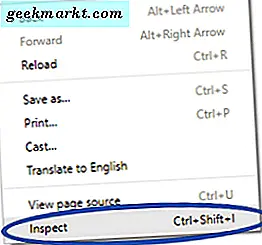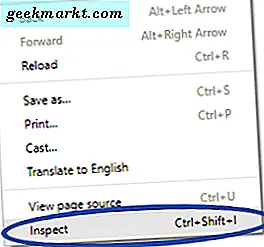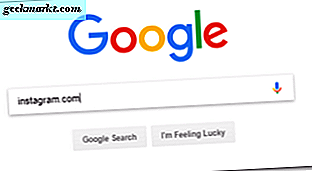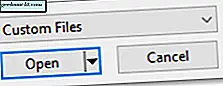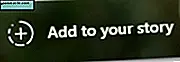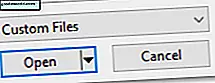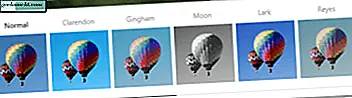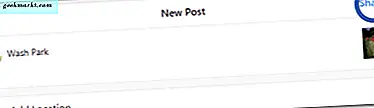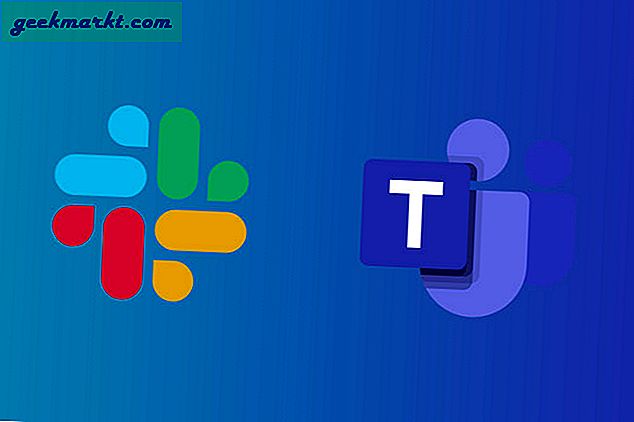Instagram tự hào trong việc kết nối mọi người thông qua các bức ảnh không bị còng và không khoan nhượng từ cuộc sống hàng ngày. Họ muốn người dùng chia sẻ những khoảnh khắc từ món tráng miệng tuyệt vời mà họ đã có một đêm khác để mặt trời mọc trong công viên mà họ thích khi đang dắt chó đi dạo. Và tất nhiên là có con chó. Họ hoàn toàn cần phải chia sẻ con chó.
Vì lý do này, Instagram đã bướng bỉnh về việc cho phép người dùng tải ảnh từ máy tính để bàn của họ lên trang web dành cho máy tính để bàn. Họ muốn ngăn cản những bức ảnh quá sáng và được chỉnh sửa nhiều. Sau khi tất cả, những người sẽ không được trong tinh thần của ứng dụng.
Tuy nhiên, người dùng cảm thấy khá khác nhau và nhiều người đã chuyển sang ứng dụng và công cụ của bên thứ ba để tải ảnh trên máy tính để bàn của họ lên nguồn cấp dữ liệu Instagram của họ. Và giờ đây, kể từ bản cập nhật tháng 5 năm 2017 của Instagram, việc chụp ảnh trên máy tính để bàn trở nên dễ dàng hơn bao giờ hết.
Bản cập nhật tháng 5 năm 2017
Với bản cập nhật mới đến các công cụ mới cho trang web di động của Instagram. Cho đến lúc đó, trang web trên điện thoại di động có cùng giới hạn như trang web dành cho máy tính để bàn. Người dùng có thể xem nguồn cấp dữ liệu của họ và thích hoặc nhận xét về ảnh. Họ cũng có thể tìm người mới để theo dõi và xem thông báo. Tuy nhiên, họ không thể đăng ảnh mới lên nguồn cấp dữ liệu của họ. Tính năng đó đúng là miền của ứng dụng dành cho thiết bị di động.
Bản cập nhật mới giúp bạn tải lên ảnh mới trực tiếp từ điện thoại của mình, một động thái khiến một số người dùng gãi đầu. Sau khi tất cả, nếu bạn đã có ứng dụng, điểm có thể tải lên thông qua trang web trên thiết bị di động là gì? Làm thế nào mà thay đổi một cách trung thực bất cứ điều gì?
Vâng, Instagram có thể nghĩ rằng họ đã ném người dùng một xương sau khi lặp đi lặp lại kháng cáo để có thể tải lên mà không cần ứng dụng. Tuy nhiên, họ vẫn không sẵn sàng nhúc nhích trên mặt trước máy tính để bàn. Họ đã không biết rằng tính năng dường như vô dụng này sẽ thực sự chứng minh cực kỳ hữu ích cho người dùng muốn chơi game hệ thống.
Truy cập Trang web dành cho thiết bị di động trên màn hình của bạn
Kể từ bản cập nhật tháng 5, việc tải lên trang web dành cho máy tính để bàn trở nên đơn giản hơn bao giờ hết. Tất cả những gì bạn cần làm là truy cập trang web dành cho thiết bị di động từ máy tính để bàn của bạn và làm như vậy dễ dàng hơn bạn nghĩ.
Chrome cho phép người dùng chuyển đổi giữa chế độ xem trên thiết bị di động và máy tính để bàn với một vài cú nhấp chuột đơn giản. Các hướng dẫn chuẩn làm việc cho hầu hết các máy tính. Tuy nhiên, nếu máy tính của bạn là bất cứ điều gì giống như tôi, bạn sẽ chạy vào một nấc cụt. Rất may, tôi đã có bạn bảo hiểm.
Phương pháp tiêu chuẩn:
- Đăng nhập vào tài khoản Instagram trên máy tính của bạn.
- Nhấp chuột phải vào trang.
- Chọn Kiểm tra .
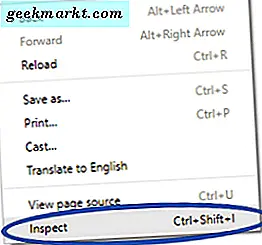
- Nhìn vào hàng trên cùng của cửa sổ bật lên.
- Nhấp vào nút chuyển đổi trên thiết bị di động / máy tính để bàn.

Bạn nên nhìn vào chế độ xem trên thiết bị di động của ứng dụng. Nó phải có tất cả các công cụ tương tự như trang web trên thiết bị di động, bao gồm nút để tải ảnh lên.
Bây giờ cho nấc cụt. Khi tôi làm theo các hướng dẫn ở trên, các hướng dường như đã hoạt động đối với hầu hết mọi người, tôi có phiên bản hẹp hơn của trang web dành cho máy tính để bàn. Nói cách khác, có vẻ như nó phải là trang di động vì nó mỏng, nhưng không có công cụ hay định dạng nào thực sự thay đổi. Đáng chú ý nhất, tôi vẫn không thể tải lên một bức ảnh. Nhưng sau khi làm một số thử nghiệm, tôi đã làm cho nó hoạt động với các bước sau đây.
Phương pháp của tôi:
- Truy cập Google.com .
- Nhấp chuột phải vào trang.
- Chọn Kiểm tra .
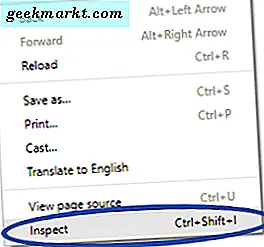
- Nhìn vào hàng trên cùng của cửa sổ bật lên.
- Nhấp vào nút chuyển đổi trên thiết bị di động / máy tính để bàn.

- Gõ Instagram.com vào thanh tìm kiếm.
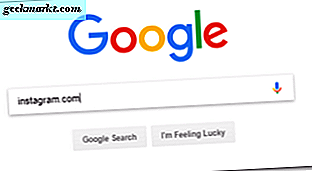
- Nhấp vào Instagram trong kết quả tìm kiếm.

Bây giờ bạn nên nhìn vào trang Instagram mobile. Vì lý do gì đó, máy tính của tôi chỉ muốn cho phép chuyển đổi hoạt động từ trang chủ Google. Đi con số.
Tải Ảnh lên từ Màn hình của bạn
Trong cả hai trường hợp, khi bạn đang xem trang web trên thiết bị di động, bạn có thể tải ảnh lên và thêm chúng vào câu chuyện hoặc nguồn cấp dữ liệu thông thường của bạn.
Thêm hình ảnh câu chuyện:
- Nhấp vào biểu tượng máy ảnh ở góc trên bên trái.

- Điều hướng đến ảnh bạn đã chọn bằng cách sử dụng cửa sổ tìm kiếm bật lên.
- Nhấp vào Mở .
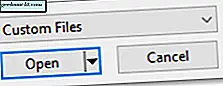
- Nhấp vào Thêm vào câu chuyện của bạn .
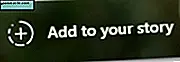
Nếu bạn không thể thấy tùy chọn thêm ảnh vào câu chuyện của mình hoặc nhận được thông báo cho biết bạn cần xoay màn hình để thêm vào câu chuyện của mình, hãy đảm bảo rằng cửa sổ kiểm tra vẫn mở ở bên phải. Vì một lý do nào đó, trang web trên thiết bị di động hoạt động hơi khác một chút khi nó mở cửa so với khi nó đóng.
Thêm ảnh thông thường:
- Nhấp vào biểu tượng thêm ảnh ở hàng dưới cùng của biểu tượng.

- Điều hướng đến ảnh bạn đã chọn bằng cách sử dụng cửa sổ tìm kiếm bật lên.
- Nhấp vào Mở .
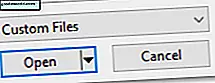
- Chỉnh sửa hình dạng của ảnh và thêm bộ lọc.
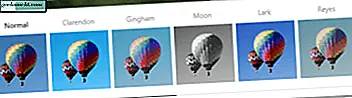
- Nhấp vào Tiếp theo .

- Thêm chú thích hoặc vị trí.
- Nhấp vào Chia sẻ .
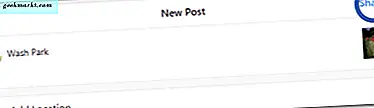
Lưu ý rằng các tùy chọn chỉnh sửa của bạn bị giới hạn khi tải lên trang web trên thiết bị di động so với khi bạn tải lên qua ứng dụng. Bạn có thể điều chỉnh khung và thêm bộ lọc, nhưng bạn không thể thay đổi ánh sáng, màu sắc hoặc các hiệu ứng cụ thể khác.
Bây giờ bạn có thể chia sẻ tất cả những bức ảnh tuyệt vời mà bạn có với canon kỹ thuật số của bạn trong chuyến đi trượt tuyết Rocky Mountain của bạn mà không cần phải tải chúng vào điện thoại của bạn. Instagram vẫn có thể là một người khập khiễng về việc tải ảnh lên, nhưng với việc tải lên máy tính để bàn trở nên dễ dàng, ai quan tâm nếu họ đến đây.